Ha iOS-eszközén és Mac-en használja a Mail alkalmazást, akkor már tudja, hogy van néhány nagyszerű funkciója. Gyorsan beszúrhat fényképeket vagy videókat, rajzokat adhat üzeneteihez, és természetesen használhatja a VIP postafiókot.
A nagyon fontos személyek számára a VIP postafiók tárolja a tőlük kapott e-maileket. Ez megkönnyíti az üzeneteik egy helyen történő ellenőrzését, ahelyett, hogy a beérkező levelek között keresne. De annak érdekében, hogy ezek az e-mailek még jobban kitűnjenek, személyre szabhatja az értesítéseket, különösen a VIP-tagjai számára, és ezt megteheti.
Összefüggő:
- Az „Ennek az üzenetnek nincs tartalma” megoldása a Mail App alkalmazásban
- A Mail App mindig letöltődik Macen? Javítási útmutató
- 11 tipp, hogyan hozhatja ki a legtöbbet az iOS 11 Mail alkalmazásból
Tartalom
-
Egyéni értesítések VIP-eknek iOS rendszeren
- Szabja testre az értesítési stílust
- A hang testreszabása
-
Egyéni értesítések VIP-eknek Macen
- Az értesítés testreszabása
-
Következtetés
- Kapcsolódó hozzászólások:
Egyéni értesítések VIP-eknek iOS rendszeren
Van néhány lehetőség a VIP e-mailek testreszabására iPhone vagy iPad készülékén. A beállítások eléréséhez kövesse az alábbi egyszerű lépéseket.
Szabja testre az értesítési stílust
- Nyissa meg Beállítások és válassza ki Posta.
- Koppintson a Értesítések.
- Választ VIP.
Először győződjön meg arról, hogy engedélyezte Értesítések engedélyezése felül a csúszka zöldre mozdításával.
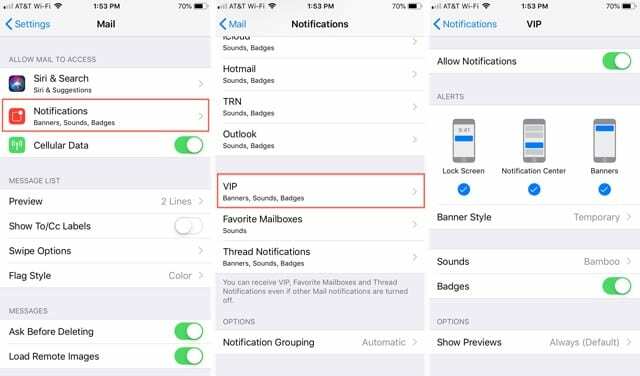
Ezután kiválaszthatja a látni kívánt figyelmeztetés stílusát. Válasszon Képernyőzár, Értesítési központ, Bannerek, vagy válassza ki mind a hármat. Közvetlenül a kijelölés alatt választhat Ideiglenes vagy Kitartó értesítéseket.
A hang testreszabása
- Ugyanazon a képernyőn érintse meg a lehetőséget Hangok.
- Válassza ki Rezgések hogy egyéni rezgésmintát rendeljen VIP-tagjaihoz.
- Alatt Figyelmeztető hangok vagy Csengőhangok, válasszon hangot.
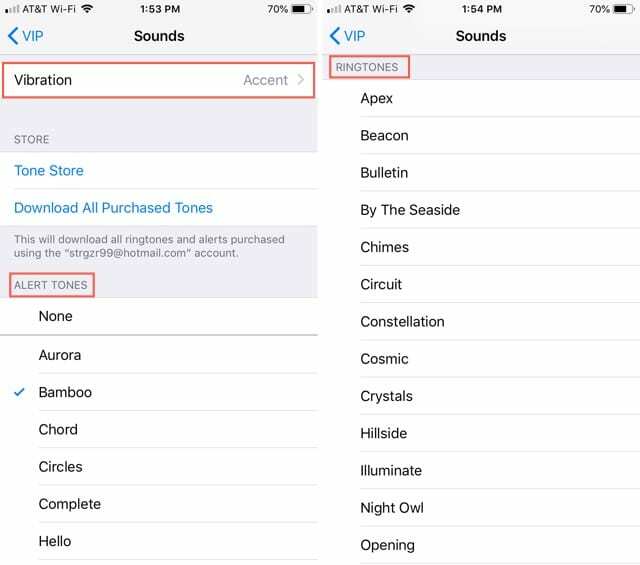
Ha végzett, visszatérhet a fő Beállítások képernyőre, vagy egyszerűen bezárhatja az alkalmazást.
Mostantól, amikor ezek a fontos e-mailek megérkeznek, vizuális értesítései mellett egyedi hangjelzéseket is kaphat.
Egyéni értesítések VIP-eknek Macen
Az egyéni értesítések beállítása a VIP-eknek Mac rendszeren kissé eltér az iOS rendszertől, de a szabályok használatával továbbra is könnyen elvégezhető. Jelenleg nem állíthat be egyedi értesítési stílust a VIP-tagoknak, mint ahogyan az iOS rendszeren is megteheti. A figyelmeztetéseket azonban más módon is testreszabhatja.
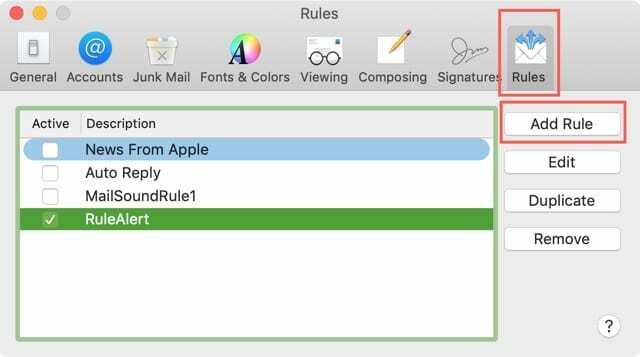
Az értesítés testreszabása
- Nyissa meg Posta alkalmazást, kattintson Posta a menüsorban, és válassza a lehetőséget preferenciák.
- Válaszd a Szabályok
- Kattintson Szabály hozzáadása.
- Írj be egy Leíráspéldául a VIP figyelmeztetések.
- Hagyd a Ha legördülő mező, mint Bármi.
- Ez alatt, a Tól től legördülő menüből válassza ki A feladó VIP az állapothoz.
- Lépjen le a Hajtsa végre a következő műveleteket részt, és nyissa meg a Üzenet áthelyezése legördülő. Sok olyan műveletet fog látni, amelyet a VIP-tagjaira alkalmazhat. Íme néhány példa a hasznos testreszabásokra.
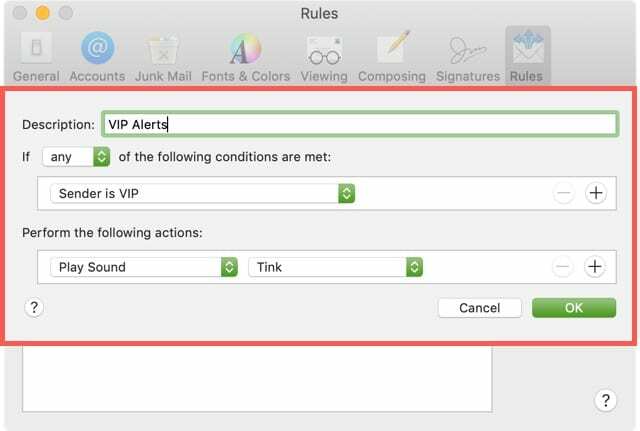
Hang lejátszása: Válassza ki Hang lejátszása a listából, majd válasszon ki egy adott hangot a következő mezőben.
Szín beállítása: Válassza ki Szín beállítása a listából döntse el, hogy a szöveg vagy a háttér színét szeretné-e beállítani, majd válasszon színt.
Visszapattanási ikon a dokkban: Válassza ki Visszapattanási ikon a dokkban a listából, és megjelenik egy pattogó Mail ikon, amikor VIP üzenet érkezik.
Használhatja ezen nagyszerű testreszabási lehetőségek egyikét vagy mindegyikét VIP-tagjai számára. Ha egynél többet szeretne használni, kattintson a gombra plusz gomb a létrehozott műveletek egyike mellett, majd töltse ki az új műveletet.
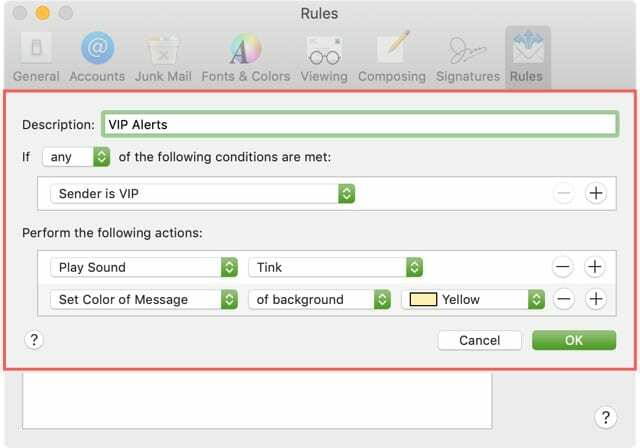
Ha befejezte a testreszabások beállítását, kattintson a gombra rendben. Ekkor megjelenik egy kérdés, amely megkérdezi, hogy alkalmazni szeretné-e az új szabályt meglévő e-mailjeire. Csak válassz, és kész!
Ugyanerre a területre látogatva módosíthatja vagy törölheti a segítségével beállított VIP szabályokat Szerkesztés vagy Távolítsa el gombokat.
Következtetés
Egyéni értesítések beállítása VIP-tagjai számára a Mail szolgáltatásban egy kényelmes funkció, amely egyedülálló módon tájékoztatja Önt arról, hogy ezek a nagyon fontos személyek e-mailt küldenek Önnek.
Vannak a Mail alkalmazásnak olyan egyéb funkciói, amelyeket rendkívül hasznosnak talál? Ha igen, tudassa velünk, mik ezek az alábbi megjegyzésekben, ill pingeljen minket a Twitteren.

Sandy évekig dolgozott az IT-iparban projektmenedzserként, osztályvezetőként és PMO-vezetőként. Ezután úgy döntött, hogy követi álmát, és most teljes munkaidőben a technológiáról ír. Sandy tartja a Tudományos alapképzés az információs technológiában.
Szereti a technológiát – különösen – a fantasztikus játékokat és alkalmazásokat iOS-re, a szoftvereket, amelyek megkönnyítik az életét, és a termelékenységnövelő eszközöket, amelyeket mindennap használhat, munkahelyi és otthoni környezetben egyaránt.
Cikkei rendszeresen megjelentek a címen MakeUseOf, iDownloadBlog és sok más vezető műszaki kiadvány.